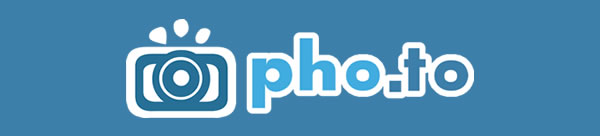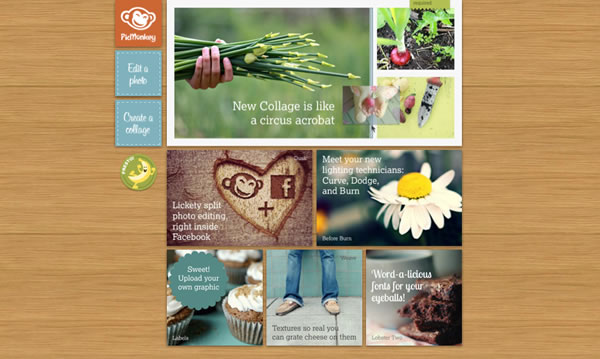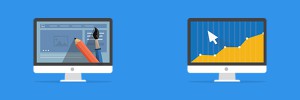Picmonkey | Ecco il successore di Picnik
Dopo la chiusura di picnik.com, sono sicuro che tu sia andato alla ricerca di un programma online con il quale sostituirlo. Come ben sai picnik ha chiuso qualche mese fa, ma quello che forse ti è sfuggito è che nelle pagine di picnik, poco dopo la sua chiusura, è apparso un link, che riportava il nome di un altro ottimo software per modificare foto online, ovvero Picmonkey.com

Picmonkey è un fantastico nuovo programma per modificare foto online, con il quale puoi degnamente sostituire picnik nella maggior parte delle sue funzioni. Picmonkey oltre a permetterti di modificare foto con filtri ed effetti davvero belli, ti permette anche di creare collage di tante foto, tutto in pochi e semplici passi.
Ma andiamo con ordine e vediamo nel dettaglio tutte le funzioni di picmonkey.com, un programma che come ti ripeto, diventerà sicuramente il tuo preferito dopo averlo visto in azione.
Picmonkey | La schermata principale
Nella schermata principale di Picmonkey, sono presenti tutte le funzionalità che puoi usare con questo software, ogni riquadro, attiva una determinata funzione. Cosi come Picnik, anche Picmonkey ha una grafica davvero accattivante e piacevole da utilizzare anche per lunghi periodi.
Molte delle sue funzioni, sono collocate esattamente come sul defunto picnik, quindi ti troverai benissimo ad utilizzare picmonkey, proprio perchè andare a ritrovare, ed utilizzarne le funzioni, sarà simile a picnik.
Le due funzioni principali sono attivabili cliccando sui due riquadri azzurri che sono presenti in homepage e più nel dettaglio sono:
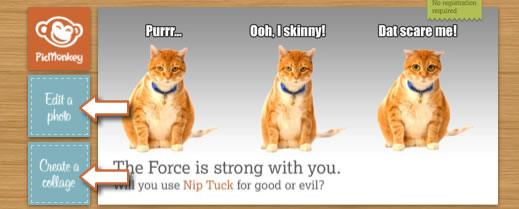
- Edit a Photo: Cliccando questo pulsante attiverai la modifica di una qualsiasi foto presente sul tuo HD, basta caricarla seguendo le istruzioni, ed accederai subito all’area di lavoro di picmonkey.
- Create a Collage: Questa è la seconda funzione principale di picmonkey, la possibilità cioè di creare un collage con tutte le foto che desideri.
Caricare una foto su Picmonkey
Come ti ho detto prima, puoi modificare con picmonkey qualsiasi foto che hai sul tuo Hard disk, per poterlo fare, devi attivare la funzione di caricamento foto, cliccando sul pulsante che ti ho descritto in precedenza, ovvero: Edit a Photo

Quando avrai selezionato il pulsante, apparirà a schermo, una finestra, dalla quale potrai navigare fra le tue cartelle ed andare a ricercare la foto che vuoi caricare ed editare su picmonkey. Seleziona la foto e dai conferma. La foto verrà caricata in pochi istanti nell’area principale di lavoro di picmonkey, e potrai subito iniziare a modificarla.
L’area di lavoro
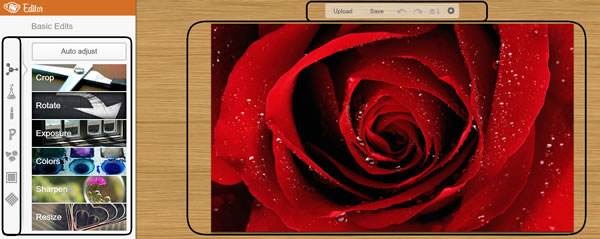
Quella che vedi qui in alto è l’area di lavoro principale di picmonkey, dove verrà visualizzata la foto che hai caricato e che intendi modificare. La schermata principale di lavoro, è divisa in vare aree e menù grafici, dai quali potrai accedere alle varie funzioni, filtri ed effetti.
Menù Superiore
Il menù superiore è adibito al salvataggio della tua foto, e ai comandi Undo e Redo che vengono utilizzati per tornare indietro di un passaggio quando si è sbagliato qualcosa, e per ripetere un’operazione precedentemente “cancellata”. Ti saranno molto utili quindi tieni bene a mente dove si trovano.
![]()
Menù Laterale:
Nel menù laterale trovi due colonne verticali. Quella grigia a sinistra contiene le varie categorie di effetti e opzioni utilizzabili con picmonkey, le varie incone grigie, danno un idea generale di quello che è contenuto nella singola categoria. I rettangoli colorati più grandi invece, sono i pulsanti dai quali si attivano i singoli effetti e funzioni.
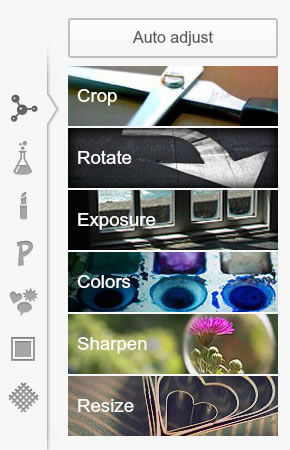
Area Principale di lavoro
l’area principale di lavoro si trova a destra, dove compare l’immagine caricata e sulla applicare alcuni effetti che possono anche essere disegnati col pennello. In basso è anche presenta una percentuale di ZOOM con la quale ingrandire il lavoro ed eseguire delle modifiche più dettagliate.
Vediamo ora le singole funzionalità di picmonkey effetto per effetto, in modo da darti un’idea generale delle sue potenzialità.
Basic Edits
Non appena caricata l’immagine da modificare su picmonkey appaiono, subito a destra le funzionalità di base, con le quali iniziare a lavorare sulla tua immagine. Le funzionalità base di Picmonkey sono:
| Questa funzione ti permette di tagliare via un singolo pezzo di un immagine e lavorare direttamente su di essa | |
| Ti permette di ruotare la tua immagine di 360° in modo da ottenere la migliore inclinazione possibile | |
| Aumenta l’esposizione della foto cambiandone leggermente i colori | |
| Aumenta o diminuisce, saturazione e temperatura del colore, utilizzando quindi colori più caldi o più freddi | |
| Rende l’immagine più nitida e i bordi dei soggetti leggermente piu marcati | |
| Ridimensiona la foto facendola diventare più piccola o più grande a seconda della dimensione in pixel scelta |
Se invece vuoi ottenere un miglioramento automatico, senza andare a modificare parametri qua e la, puoi fare in modo che picmonkey faccia tutto questo per te automaticamente, utilizzando il comando Auto Adjust.
Parco Effetti di Picmonkey
Questa parte dell’articolo sono sicuro che è quella che ti interessa di più, infatti andiamo ora a vedere il parco effetti di Picmonkey. Come ti ho detto gli effetti applicabili sono davvero tanti, e cercherò di farteli vedere brevemente, più o meno tutti. Gli effetti sono divisi ed incolonnati per categoria. Vediamoli nel dettaglio.
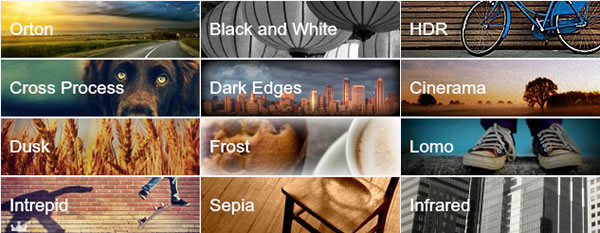
Gli effetti di picmonkey sono tutti customizzabili, in modo da farti ottenere sempre il risultato che stai cercando. Vediamo ora i singoli effetti della categoria Effects.
Effetto Orton
Famosissimo e fantastico effetto, da letteralmente vita ai tuoi scatti, rendendo i colori vibranti e vivi.

Effetto Cross Process
con l’effetto Cross Process i colori risultano più saturi ed in un certo modo innaturali, con la possibilità anche di aumentare di molto il contrasto dei colori.

Effetto Intrepid
L’effetto intrepid rende più vivi e profondi i colori della tua foto

Effetto Urbane
Cambia i color con un effetto cinematografico Urbano

Effetto Tranquil
Colori più “tranquilli” rendono l’immagine meno apparisciente ma pur sempre gradevole alla vista

Effetto Boost
Aumenta la potenza dei colori delle foto, rendendoli vivi e brillanti, non esagerare troppo altrimenti l’effetto perderà gran parte della sua particolarità

Effetto Soften
Tutta la foto verrà ammorbidita, ed i contorni dei vari soggetti saranno sempre meno marcati, creando una sorta di “nebbia”.

Effetto Black & White
Con questo effetto otterrai una magnifica foto in bianco e nero, gioca con i settaggi per creare delle immagini in bianco e nero davvero superlative.

Effetto Dark Edges
Scurisce i bordi della foto andando via via più sul chiaro verso il centro.

Effetto Frost
Effetto opposto al Dark Edges, schiarisce i bordi della foto.

Effetto Sepia
Rende più antichi e vissuti i colori della tua foto, un’ effetto che fa sempre la sua figura. Le farà somigliare a delle vecchie foto nel baule dei ricordi in soffitta.

Effetto Daguerroetype
Annnulla quasi completamente la presenza di colore ed aumenta la forza di quelli chiari, in modo che risultino più brillanti.

Effetto Polaroid Film
Trasforma l’immagine come se fosse stata impressa su una pellicola polaroid, che ne emula anche i classici toni di colore.

Effetto Time Machine
Colori sempre più antichizzati, facendoli tornare indietro nel tempo.

Effetto Yester Color
Modifica i colori della foto, creando dei colori dall’aspetto antico e vintage.

Effetto HDR
Crea una versione HDR della tua foto. Attenzione non è una vera foto HDR, ma ne simula i colori sgargianti e l’effetto finale, si ottengono comunque degli effetti finali davvero belli e particolari

Effetto Cinerama
Altro effetto che riproduce i colori e l’effetto tipico delle pellicole cinematografiche.

Effetto Lomo
L’effetto riscalda i colori delle foto, e ne scurisce leggermente i bordi.

Effetto Infrared
Trasforma la tua foto come se fosse stata scattata da una macchina fotografica a raggi infrarossi, i colori della foto risulteranno sbiancati, anche se puoi dare un minimo di colore agendo sulla trasparenza dell’effetto stesso.

Effetto Holga
Holga è una vecchia macchina fotografica economica degli anni ’80.Con questo effetto le tue foto sembreranno scattate proprio da questo tipo di macchina fotografica.

Effetto Gritty
Aggiunge granulosità generale alla foto, andando anche a rendere i colori meno accesi e più delicati e scuri.

Effetto Film Stock
Trasforma la foto come il frame di un film.

Effetto Tint
Scegli un colore di base, al quale verra aggiunto il bianco, i colori della foto avranno tutte le tonalità di colore che vanno dal rosso al bianco, una sorta di bianco e nero, solo che al posto del nero sei tu a scegliere il colore da utilizzare.

Effetto Warhole
Effetto fantastico che permette di ottenere una immagine con solo sue colori, andando a creare immagini “Bicromatiche” che creano lo stesso effetto delle foto in bianco e nero, ma con i colori che vengono scelti.

Effetto Focal Soften
La zona selezionata dall’effetto verra lasciata a fuoco, mentre tutto il resto dell’immagine subirà l’effetto Soften dove i colori avranno un effetto soffuso e ammorbidito.

Effetto Focal Black & White
Seleziona una sola area circolare da mettere in evidenza con i colori originali della foto, tutto il resto verra trasformato in bianco e nero.

Effetto Focal Pixelate
Anche in questo caso un’area selezionata dall’effetto rimarrà a fuoco, tutto il resto verra “anonimizzata” ingrandendo leggermente i pixel, come tutti gli effetti di questo tipo, si tende a focalizzzare l’occhio sulla parte selezionata.
![]()
Effetto Focal Zoom
L’effetto crea un’ impressione di movimento nella foto, andando a mettere a fuoco una sola area circolare, e applicando l’effetto soften e disturbato, come quando si esegue uno zoom, al resto dell’immagine.

Effetto Fancy Focus
Altro filtro in grado di mettere in risalto un particolare della foto mettendo a fuoco un solo particolare dell’immagine, mentre il resto viene scurito ed annebbiato.

Effetto Draw
Disegna quello che desideri sulla tua foto.

Effetto Film Grain
L’effetto Grain aggiunge granulosità diffusa ma omogenea su tutta la superficie della foto

Effetto Posterize
Diminuisce i colori della tua foto, andando a sostituirli con colori più simili al colore vicino.

Effetto Curves
Effetto professionale per andare a modificare le curve dei colori sia in RGB sia nei singoli canali di colore, con questo effetto si possono ottenere colori e risultati diversissimi tra loro, nella foto di esempio un effetto colore “sbiadito dal sole”

Effetto Dodge
I colori con l’effetto dodge vengono schiariti, è un effetto a pennello, quindi sarai tu a decidere dove schiarire il colore, letteralmente, pennellando l’effetto sopra alla foto.

Effetto Burn
Effetto opposto al Dodge, sempre col pennello i colori si vanno a scurire mano a mano che pennelli una determinata area della foto.

Effetto Clone
Comodo ed utile effetto per “Clonare” su una parte di foto, il dettaglio di un altra area della foto stessa, pennellando le aree interessate, si va a riprodurre la stessa trama vista da una sorta di secondo pennello.

Questi sono tutti gli effetti grafici che puoi trovare su Picmonkey, ma la sua potenza grafica non finisce qui. Se vengono modificate delle foto con visi, Picmonkey ha una gamma completa di funzioni per creare un make up digitale.
Funzioni Makeup
Picmonkey ha integrate in se, delle interessantissime funzioni per il Makeup digitale, per andare a migliorare le tue foto e il tuo volto. Potrai ad esempio rimuovere le rughe, sbiancare i denti, cambiare colore delle labbra, scegliendo fra vari tipi di rossetti e molto altro.
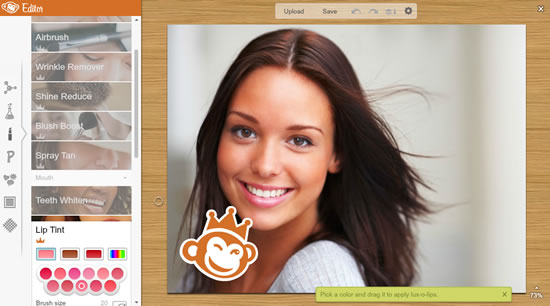
Tra gli effetti più interessanti che possiamo trovare in questa sezione di picmonkey sul make up digitale troviamo:
- Sbiancamento dei denti
- Rossetti di vari colori e dimensioni
- Cipria per ridurre il lucido
- Mascara e eyeliners
- Rimozione di rughe
- Abbronzatura della pelle.
Queste sono solo alcune delle possibilità che hai con picmonkey per truccarti digitalmente, scopri tutte le altre giocando con gli altri strumenti che ti vengono messi a disposizione.
Funzioni Crearive
Le ultime tre sezioni di picmonkey, sono quelle che amo chiamare funzioni creative perché ti permettono di rendere graficamente più belle le tue foto ed immagini con l’aggiunta di scritte, cornici, ed elementi vari sulla tua foto.
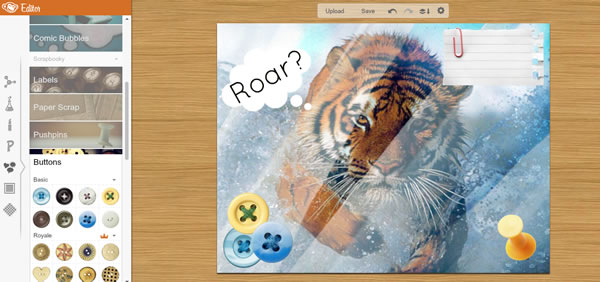
Gli elementi aggiungibili ad una foto sono tantissimi e tutti divisi per categoria, potrai aggiungere bottoni, nuvole, stelle, e chi più ne ha più ne metta. Oltre a questo potrai iserire sulle foto tutto il testo che vuoi ed aggiungere anche textures e cornici, per dare l’idea di un quadro.
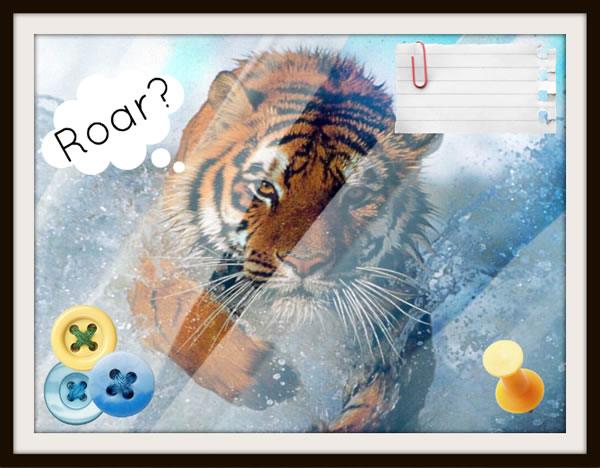
Insomma picmonkey è senza dubbio il degno successore di picnik, e sono sicuro che nel futuro le sue funzioni miglioreranno ancora e sempre di più. Per farti vedere picmonkey in azione ho realizzato anche questo video.
Video dimostrativo Picmonkey
Spero che questo articolo ti sia piaciuto e ti abbia fatto scoprire un programma che magari ancora non conoscevi, che stai sicuro entrerà sicuramente tra i tuoi preferiti. Non dimenticare di condividere questo articolo su Google+ Facebook e Twitter!!